La ultimas notas en TP
Un espacio de ayuda
Página 1 de 2.
Página 1 de 2. • 1, 2 
08032010
 Un espacio de ayuda
Un espacio de ayuda
 he pensado mucho en abrir este espacio,pero siempre hay muchas dudas y preguntas y como esto es una cafeteria se puede tratar todo tipo de temas y por eso lo agregue.
he pensado mucho en abrir este espacio,pero siempre hay muchas dudas y preguntas y como esto es una cafeteria se puede tratar todo tipo de temas y por eso lo agregue.Asi que dejo abierto un nuevo foro para ayudar en todo tipo de preguntas y soluciones no solo de la pagina sino en muchas cosas mas como enlaces y manejos de buscadores y si alguno encuentra información para que todos nos informemos mejor todavia.
Ejemplos de Antivrus,Web,servidores etc.
Es muy importante aprender y leer sobre informatica porque avanza por minuto.
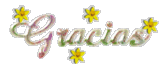
Un espacio de ayuda :: Comentarios
ALGUNOS SANOS CONSEJOS AL DESCARGAR CUALQUIER PROGRAMA, EN PAGINAS NO SEGURAS.
Nivel Basico.
-Muchas veces, descargamos directamente de una pagina, tal o mas cual programa que nos hace falta. En ocasiones no conocemos la pagina en cuestion, y por ende, podemos "arrastrar" o descargar a nuestro equipo virus, troyanos, etc.
Entonces como debemos proceder?
Damos Click sobre el programa y nos sale una ventana que contiene entre otros detalles RUM SAVE CANCEL, lo logico seria pinchar en RUM, no lo hagamos asi; hagamosle un SAVE, le damos un destino a la carpeta en cuestion, que bien puede ser en el propio Destop, cuando termine de hacer el SAVE, hacemos click derecho sobre el icon y buscamos la opcion Scan antivirus y despues la opcion de SpyWare, comprobado que no esta infestado, podemos entonces hacerle el Rum.
Normalmente, debemos tener una Suite de Antivirus, la que viene acompañada de su FireWall, pero se nos olvidan los Malaware's, agentes nocivos, al igual que " gusanos", Rockit, etc. de lo que se desprende que debemos tener un Programa de Respaldo, que " en segundo plano" y trabajando como "residente" nos vigile constantemente las entradas a la computadora.
- recomiendo SuperAntiSpyware, SpyBootSearch&Destroyer, PCTools FireWallPlus.
Si deseas ahorar tiempo en la limpieza de tu computadora, bien puedes usar CCleaner,(Cuidado al limpiar con la opcion Registro), no sea que borres lo que no debas, como limpiador version free tambien, existe una reciente version de AdvanceSystemCare, version free, la abonada aporta mas opciones.
-Aunque con tu propia computadora puedes hacer la limpieza de varias formas sin riezgo alguno.Veamos:
Limpieza de Temporary Files, ect.
START---ControlPanel---Internet Options---General----Browsing history--Delete (debe tenerse marcada la opcion "Delete browsing history on exit) Sirve para Windows XP-Vista
Limpieza del disco duro.
My Computer----Properties----General----Disk Cleanup---darle OK a todo.
Pero como ya estamos montados en el burro, demosle mas palos, me explico mejor:
Es MUY IMPORTANTE, mantener el disco predeterminado(supuestamente aparece con la letra C ) bien defragmentado, como hacer, ya tenemos la ventana de Properties habierta, nos vamos a Tools, la segunda opcion es Defragment Now, damos click y cuando se habra la siguiente ventana, veraz que viene ya predeterminado y sombreado, buscas debajo la casilla Defragment y puedes seguir trabajando mientras tu computadora trabaja.
Suerte y Saludos..
CaminanteAndariego
Nivel Basico.
-Muchas veces, descargamos directamente de una pagina, tal o mas cual programa que nos hace falta. En ocasiones no conocemos la pagina en cuestion, y por ende, podemos "arrastrar" o descargar a nuestro equipo virus, troyanos, etc.
Entonces como debemos proceder?
Damos Click sobre el programa y nos sale una ventana que contiene entre otros detalles RUM SAVE CANCEL, lo logico seria pinchar en RUM, no lo hagamos asi; hagamosle un SAVE, le damos un destino a la carpeta en cuestion, que bien puede ser en el propio Destop, cuando termine de hacer el SAVE, hacemos click derecho sobre el icon y buscamos la opcion Scan antivirus y despues la opcion de SpyWare, comprobado que no esta infestado, podemos entonces hacerle el Rum.
Normalmente, debemos tener una Suite de Antivirus, la que viene acompañada de su FireWall, pero se nos olvidan los Malaware's, agentes nocivos, al igual que " gusanos", Rockit, etc. de lo que se desprende que debemos tener un Programa de Respaldo, que " en segundo plano" y trabajando como "residente" nos vigile constantemente las entradas a la computadora.
- recomiendo SuperAntiSpyware, SpyBootSearch&Destroyer, PCTools FireWallPlus.
Si deseas ahorar tiempo en la limpieza de tu computadora, bien puedes usar CCleaner,(Cuidado al limpiar con la opcion Registro), no sea que borres lo que no debas, como limpiador version free tambien, existe una reciente version de AdvanceSystemCare, version free, la abonada aporta mas opciones.
-Aunque con tu propia computadora puedes hacer la limpieza de varias formas sin riezgo alguno.Veamos:
Limpieza de Temporary Files, ect.
START---ControlPanel---Internet Options---General----Browsing history--Delete (debe tenerse marcada la opcion "Delete browsing history on exit) Sirve para Windows XP-Vista
Limpieza del disco duro.
My Computer----Properties----General----Disk Cleanup---darle OK a todo.
Pero como ya estamos montados en el burro, demosle mas palos, me explico mejor:
Es MUY IMPORTANTE, mantener el disco predeterminado(supuestamente aparece con la letra C ) bien defragmentado, como hacer, ya tenemos la ventana de Properties habierta, nos vamos a Tools, la segunda opcion es Defragment Now, damos click y cuando se habra la siguiente ventana, veraz que viene ya predeterminado y sombreado, buscas debajo la casilla Defragment y puedes seguir trabajando mientras tu computadora trabaja.
Suerte y Saludos..
CaminanteAndariego
SU COMPUTADORA DONDE TIENE INSTRUCCIONES ELEMENTALES DE COMO HACER PARA MANTENERLA EN BUENAS CONDICIONES OPERATIVAS Y DE SEGURIDAD .
1) START
2) ALL PROGRAMS
3) USER'S GUIDES . Aqui tendra tres (3) opciones :
a) PC Basics Guide
b) Safety & Comfort Guide
c) Upgrading and Servicing Guide .
Nota : Es importante tener su ordenador actualizado . Para ello :
1) start
2) All Programs
3) Windows Update y/o Microsoft Update
4) Express .
Es recomendado mantener en la " opcion automatica " { Your computer is set to receive security & critical updates automatically } estas actulizaciones . Si lo hace manual debe repetir la operacion hasta que le digan que ya esta completamente actualizada hasta la fecha en que realizo dicha actualizacion .
Aqui puede leer e informarse sobre : Contraseñas seguras: cómo crearlas y utilizarlas [ Una contraseña segura debe parecerle a un atacante una cadena aleatoria de caracteres. Debe tener 14 caracteres o más (como mínimo, ocho caracteres). Debe incluir una combinación de letras mayúsculas y minúsculas, números y símbolos ] : http://www.microsoft.com/spain/athome/security/privacy/password.mspx
Para calibrar su contraseña ( Nota: el comprobador de contraseñas puede ayudarle a calibrar la seguridad de su contraseña. Sólo sirve como referencia para el usuario. El comprobador de contraseñas no garantiza la seguridad de la contraseña ) : http://www.microsoft.com/spain/athome/security/privacy/password_checker.mspx
Nota : El operador de la pc puede convertirse en el mejor aliado de la inseguridad del ordenador .
http://www.microsoft.com/spain/seguridad/default.mspx
http://www.microsoft.com/spain/athome/security/update/bulletins/200802.mspx
Actualizaciones de seguridad de Microsoft de febrero de 2008
Publicado: febrero 12, 2008 . Como parte del habitual ciclo mensual de actualizaciones de seguridad de Microsoft, hoy se publican doce nuevas actualizaciones de seguridad.
Lea que aqui hay mas informacion . No se recomienda hacer instalaciones de seguridad " manuales " a su pc si no tiene conocimiento.
Los Enlaces, funcionan como tal, lo que equivvale a plantear que puedes obtener los Update, siempre que lo desees..
CaminanteAndariego
1) START
2) ALL PROGRAMS
3) USER'S GUIDES . Aqui tendra tres (3) opciones :
a) PC Basics Guide
b) Safety & Comfort Guide
c) Upgrading and Servicing Guide .
Nota : Es importante tener su ordenador actualizado . Para ello :
1) start
2) All Programs
3) Windows Update y/o Microsoft Update
4) Express .
Es recomendado mantener en la " opcion automatica " { Your computer is set to receive security & critical updates automatically } estas actulizaciones . Si lo hace manual debe repetir la operacion hasta que le digan que ya esta completamente actualizada hasta la fecha en que realizo dicha actualizacion .
Aqui puede leer e informarse sobre : Contraseñas seguras: cómo crearlas y utilizarlas [ Una contraseña segura debe parecerle a un atacante una cadena aleatoria de caracteres. Debe tener 14 caracteres o más (como mínimo, ocho caracteres). Debe incluir una combinación de letras mayúsculas y minúsculas, números y símbolos ] : http://www.microsoft.com/spain/athome/security/privacy/password.mspx
Para calibrar su contraseña ( Nota: el comprobador de contraseñas puede ayudarle a calibrar la seguridad de su contraseña. Sólo sirve como referencia para el usuario. El comprobador de contraseñas no garantiza la seguridad de la contraseña ) : http://www.microsoft.com/spain/athome/security/privacy/password_checker.mspx
Nota : El operador de la pc puede convertirse en el mejor aliado de la inseguridad del ordenador .
http://www.microsoft.com/spain/seguridad/default.mspx
http://www.microsoft.com/spain/athome/security/update/bulletins/200802.mspx
Actualizaciones de seguridad de Microsoft de febrero de 2008
Publicado: febrero 12, 2008 . Como parte del habitual ciclo mensual de actualizaciones de seguridad de Microsoft, hoy se publican doce nuevas actualizaciones de seguridad.
Lea que aqui hay mas informacion . No se recomienda hacer instalaciones de seguridad " manuales " a su pc si no tiene conocimiento.
Los Enlaces, funcionan como tal, lo que equivvale a plantear que puedes obtener los Update, siempre que lo desees..
CaminanteAndariego

MANTENIMIENTO DE LA COMPUTADORA Y SUS PERIFERICOS..
El mantenimiento no solo debe hacerse por estetica sino ademas para alargar la vida util del equipo y sus componentes. Muchas veces los accidentes son ocacionados por acumulacion de polvo, sustancias residuales, etc, lo que conlleva a cortocircuitos del equipo o sus componentes.
El cable que llega opor detras del CPU debera de ser desconectado de la fuente de alimentacion, asi como todos sus componentes y perifericos, no solo por comodidad sino por Seguridad..
RATON DE BOLA O MOUSE
Cada vez que movemos el raton sobre la alfombrilla u otras superficies, estas pueden tener polvo o suciedad, quedandose pegados en la bola del raton, las varillas y al rodillo que se encuentra en su interior. Provoca mal funcionamiento impidiendo el buen funcionamiento.
1.- Dale la vuelta al raton y podras ver una tapa circular que alrededor tiene unas flechas, girando hacia unlado. Estas indican que si las giras hacia ese lado podras retirar la tapa y quitar la bola.
2.- Quitas la bola de dentro, preparas un algodon humedecido con alcohol y limpias la bola.
3.- En el interior podras ver unos rodillos diminutos stos estan en continuo contacto con la bola y seguramente estaran sucios.Para limpiarlos utilizaremos unos hisopos o bastoncillos de algodon humedecidos en alcohol, una vez que ya estan limpios puedes colocar la bola, la tapa, girando en sentido contrario a las flechas.
La almohadilla la podemos limpiar con un algodon humedecido con alcohol isopropilico o un trapo humedecido en agua con jabon..
El mantenimiento no solo debe hacerse por estetica sino ademas para alargar la vida util del equipo y sus componentes. Muchas veces los accidentes son ocacionados por acumulacion de polvo, sustancias residuales, etc, lo que conlleva a cortocircuitos del equipo o sus componentes.
El cable que llega opor detras del CPU debera de ser desconectado de la fuente de alimentacion, asi como todos sus componentes y perifericos, no solo por comodidad sino por Seguridad..
RATON DE BOLA O MOUSE
Cada vez que movemos el raton sobre la alfombrilla u otras superficies, estas pueden tener polvo o suciedad, quedandose pegados en la bola del raton, las varillas y al rodillo que se encuentra en su interior. Provoca mal funcionamiento impidiendo el buen funcionamiento.
1.- Dale la vuelta al raton y podras ver una tapa circular que alrededor tiene unas flechas, girando hacia unlado. Estas indican que si las giras hacia ese lado podras retirar la tapa y quitar la bola.
2.- Quitas la bola de dentro, preparas un algodon humedecido con alcohol y limpias la bola.
3.- En el interior podras ver unos rodillos diminutos stos estan en continuo contacto con la bola y seguramente estaran sucios.Para limpiarlos utilizaremos unos hisopos o bastoncillos de algodon humedecidos en alcohol, una vez que ya estan limpios puedes colocar la bola, la tapa, girando en sentido contrario a las flechas.
La almohadilla la podemos limpiar con un algodon humedecido con alcohol isopropilico o un trapo humedecido en agua con jabon..

RATON OPTICO
Estos ratones no suelen tener muchos problemas y no es necesario su mantenimiento.Si lo quieres limpiar puedes utilizar un algodon o un trapo, levemente humedecido con alcohol isopropilico, frotando sobre la base, que es lo que mas se ensucia.
Si observa el lente laser se encuentra con suciedad o tiene dificultad al funcionar, humedeces un hisopo o bastoncillo en alcohol isopropilico y frotas suavemente sobre el.
TECLADO
Sumamente utilizado y mas vulnerable a suciedades de todo tipo.
Existen dos tipos:
- hermeticos
- No hermeticos
Primero le damos la vuelta al teclado hacia abajo y lo sacudiremos con cuidado, recomendable usar un spray de aire comprimido para eliminar la suciedad de debajo de las teclas.
Luego limpiaremos las teclas, para ello podremos utilizar uno hisopos o algodon humedecidos levemente con una solucion de detergente, yo recomiendo usar un cepillo de dientes suave, CUIDANDO QUE NO FILTRE LIQUIDO ALGUNO ENTRE LAS TECLAS.
SE RECOMIENDA NO USAR ALCOHOL, PUES PUEDE BORRAR LAS LETRAS.
Ya limpio el teclado podemos ponerle un protector de facil limpieza y a bajos precio.
CaminanteAndariego

Estos ratones no suelen tener muchos problemas y no es necesario su mantenimiento.Si lo quieres limpiar puedes utilizar un algodon o un trapo, levemente humedecido con alcohol isopropilico, frotando sobre la base, que es lo que mas se ensucia.
Si observa el lente laser se encuentra con suciedad o tiene dificultad al funcionar, humedeces un hisopo o bastoncillo en alcohol isopropilico y frotas suavemente sobre el.
TECLADO
Sumamente utilizado y mas vulnerable a suciedades de todo tipo.
Existen dos tipos:
- hermeticos
- No hermeticos
Primero le damos la vuelta al teclado hacia abajo y lo sacudiremos con cuidado, recomendable usar un spray de aire comprimido para eliminar la suciedad de debajo de las teclas.
Luego limpiaremos las teclas, para ello podremos utilizar uno hisopos o algodon humedecidos levemente con una solucion de detergente, yo recomiendo usar un cepillo de dientes suave, CUIDANDO QUE NO FILTRE LIQUIDO ALGUNO ENTRE LAS TECLAS.
SE RECOMIENDA NO USAR ALCOHOL, PUES PUEDE BORRAR LAS LETRAS.
Ya limpio el teclado podemos ponerle un protector de facil limpieza y a bajos precio.
CaminanteAndariego

MONITOR
Este por lo general es depositario de huellas, polvo, de ahi que estando limpio sera mas facil su visualizacion y longevidad.
Monitores TFT - LCD
Las pantallas TFT y LCD disponen de un revestimiento muy sensible que puede llegar a estropearse si se limpian con liquidos tradicionales para cristales.
Recomendable es usar liquidos no ABRASIVOS Y NUNCA VERTER EL LIQUIDO SOBRE Y DIRECTAMENTE EN LA PANTALLA..
Para secarlo utilizar una gamuza o paño de "micro-fibra" que no lo arañe.
Al limpiar la pantalla recordar que no debemos hacer demasiada presion sobre esta( suelen verse aureolas de color azulado, y cauzar daños irreversibles
MONITORES CRT
Suelen tener una carcaza de plastico y en la pantalla son de vidrio. Para limpiar la pantalla utilicemos una gamuza o paño micro fibra humedecida con agua o liquido para cristales, levemente humeda, y no directamente contra la pantalla.
Para el plastico de la pantalla utilizemos un trapo humedo en una solucion de detergente o agua con jabon
Este por lo general es depositario de huellas, polvo, de ahi que estando limpio sera mas facil su visualizacion y longevidad.
Monitores TFT - LCD
Las pantallas TFT y LCD disponen de un revestimiento muy sensible que puede llegar a estropearse si se limpian con liquidos tradicionales para cristales.
Recomendable es usar liquidos no ABRASIVOS Y NUNCA VERTER EL LIQUIDO SOBRE Y DIRECTAMENTE EN LA PANTALLA..
Para secarlo utilizar una gamuza o paño de "micro-fibra" que no lo arañe.
Al limpiar la pantalla recordar que no debemos hacer demasiada presion sobre esta( suelen verse aureolas de color azulado, y cauzar daños irreversibles
MONITORES CRT
Suelen tener una carcaza de plastico y en la pantalla son de vidrio. Para limpiar la pantalla utilicemos una gamuza o paño micro fibra humedecida con agua o liquido para cristales, levemente humeda, y no directamente contra la pantalla.
Para el plastico de la pantalla utilizemos un trapo humedo en una solucion de detergente o agua con jabon
IMPRESORA, FAX, SCANER
Las impresoras, especialmente las de matriz de puntos, suelen tener particulas de papel y un poco de polvo.
Empezemos habriendo la tapa y soplando o utilizando un spray de aire comprimido en sus rincones mas inaccesibles.
El objetivo de la limpieza es eliminar la grasa que esta en los rieles de los cartuchos, oprimero humedeceremos un trapo en solvente(keroseno, Eurosolv-1000, aguarras o alcohol) y limpiamos hasta que no exista acumulacion de grasa, una vez terminado esto, lubricamos los rieles nuevamente para un mejor movimiento, para hacerlo se recomienda un aceite grueso.
Tambien estan las impresoras de inyeccion de tinta, para estas realizaremos el mismo mantenimiento..
Las impresoras, especialmente las de matriz de puntos, suelen tener particulas de papel y un poco de polvo.
Empezemos habriendo la tapa y soplando o utilizando un spray de aire comprimido en sus rincones mas inaccesibles.
El objetivo de la limpieza es eliminar la grasa que esta en los rieles de los cartuchos, oprimero humedeceremos un trapo en solvente(keroseno, Eurosolv-1000, aguarras o alcohol) y limpiamos hasta que no exista acumulacion de grasa, una vez terminado esto, lubricamos los rieles nuevamente para un mejor movimiento, para hacerlo se recomienda un aceite grueso.
Tambien estan las impresoras de inyeccion de tinta, para estas realizaremos el mismo mantenimiento..
UNIDAD OPTICA CD-DVD
Como cualquier otro periferico, acumula polvo y suciedad, mediante una brocha fina o un cepillo limpiaremos la bandeja y siguiente humedecemos un trapo en agua, en el frente de la bandeja seguro hay huellas y o suciedad, procediendo a limpiarlo.
Este componente se puede limpiar desde fuera con un spray de aire comprimido.
Limpiar los rieles, el lente laser es ya un trabajo mas complicado y solo se exige cuando hace mucho tiempo que no se hace.
Caso de tener que limpiar el lente usar dos hisopos humedecidos en alcohol isopropilico, pero debemos tener MUCHO CUIDADO, de no ejercer mucha presion sobre el lente, sino se podria descalibrar.
(Existen limpiadores de lentes, faciles de adquirir en tiendas informaticas o de ventas)
Como cualquier otro periferico, acumula polvo y suciedad, mediante una brocha fina o un cepillo limpiaremos la bandeja y siguiente humedecemos un trapo en agua, en el frente de la bandeja seguro hay huellas y o suciedad, procediendo a limpiarlo.
Este componente se puede limpiar desde fuera con un spray de aire comprimido.
Limpiar los rieles, el lente laser es ya un trabajo mas complicado y solo se exige cuando hace mucho tiempo que no se hace.
Caso de tener que limpiar el lente usar dos hisopos humedecidos en alcohol isopropilico, pero debemos tener MUCHO CUIDADO, de no ejercer mucha presion sobre el lente, sino se podria descalibrar.
(Existen limpiadores de lentes, faciles de adquirir en tiendas informaticas o de ventas)
UNIDAD DE DISKETTE
Utilizar la diskettera o floppy, se recomienda utilizar un diskett para tales fines, de facil adquisicion en tiendas especializadas.
Si no eres "habil" o conocedor no se recomienda habrirla.
SCANNER
Su limpieza estara dirigida fundamentalmente al cristal. La suciedad del mismo perjudica la buena digitalizacion, para limpiarlo y con un trapo que NO SUELTE PELUZAS, Y QUE NO LO RAYE EL CRISTAL, lo humedecemos con liquido para cristales y frotar suavemente, NO APLICARLO O VAPIRIZARLO DIRECTAMENTE AL CRISTAL.
Utilizar la diskettera o floppy, se recomienda utilizar un diskett para tales fines, de facil adquisicion en tiendas especializadas.
Si no eres "habil" o conocedor no se recomienda habrirla.
SCANNER
Su limpieza estara dirigida fundamentalmente al cristal. La suciedad del mismo perjudica la buena digitalizacion, para limpiarlo y con un trapo que NO SUELTE PELUZAS, Y QUE NO LO RAYE EL CRISTAL, lo humedecemos con liquido para cristales y frotar suavemente, NO APLICARLO O VAPIRIZARLO DIRECTAMENTE AL CRISTAL.
VENTILADORES
Al comenzar la limpieza del CPU seria correcto e indicado, tener colocada una pulsera antiestatica, es obligatorio tener unos zapatos con buen aislante, de ser posible en ambiente seco y realizar descarga de electricidad estatica de nuestro cuerpo( tocando las partes metalicas del equipo u otro medio metalico)
Aclaradas las medidas de seguridad puedes destornillar la parte lateral del CPU y habrirla(Cuidado con los bordes)
No haremos una limpieza "generalizada" sino solo aquellos componentes que asi lo requieran
Los ventiladores, utilizando una brocha y spray de aire comprimido.
Si utilizas un aspirador, CUIDADO DE NO ASPIRAR UN YUMPER)
Limpiados los ventiladores, nos vamos a el disipador/ventilador del procesador, seguramente este tiene varias laminas, tendra peluzas, suciedad, polvo, etc, eliminandolo con un spray de aire y la brocha.
Si quitas el disipador, y antes de colocarlo nuevamente deberas limpiar la pasta termica con un trapo seco y no dejar restos., RECUERDA DEJAR TAL COMO ESTABA LA PASTA TERMICA, colocandole no demasiada, sino una capa leve para evitar el aire entre el procesador y el disipador.
Por aca terminamos.
CaminanteAndariego

Al comenzar la limpieza del CPU seria correcto e indicado, tener colocada una pulsera antiestatica, es obligatorio tener unos zapatos con buen aislante, de ser posible en ambiente seco y realizar descarga de electricidad estatica de nuestro cuerpo( tocando las partes metalicas del equipo u otro medio metalico)
Aclaradas las medidas de seguridad puedes destornillar la parte lateral del CPU y habrirla(Cuidado con los bordes)
No haremos una limpieza "generalizada" sino solo aquellos componentes que asi lo requieran
Los ventiladores, utilizando una brocha y spray de aire comprimido.
Si utilizas un aspirador, CUIDADO DE NO ASPIRAR UN YUMPER)
Limpiados los ventiladores, nos vamos a el disipador/ventilador del procesador, seguramente este tiene varias laminas, tendra peluzas, suciedad, polvo, etc, eliminandolo con un spray de aire y la brocha.
Si quitas el disipador, y antes de colocarlo nuevamente deberas limpiar la pasta termica con un trapo seco y no dejar restos., RECUERDA DEJAR TAL COMO ESTABA LA PASTA TERMICA, colocandole no demasiada, sino una capa leve para evitar el aire entre el procesador y el disipador.
Por aca terminamos.
CaminanteAndariego

PLACA BASE, PLACA MADRE O MOTHERBOARD
NO UTILIZAREMOS LIQUIDO ALGUNO, hacer la limpieza con una brocha y MUCHA PACIENCIA.
Al limpiar los slots (ranuras) de las memorias y arjetas usaremos un spray de aire comprimido( QUE NO SEA LUBRICANTE NI CONDUCTOR, PROVOCARIAS DAñOS IRREPARABLES).
En cambio para limpiar los bordes de meorias y tarjetas frotaremos con una goma de borrar, hasta que se note que mejora el color dorado.
Si queremos ghacer una ,limpieza mas profunda, podemos desconectar los conectores que se encuentran en la placa base y quitar los jumprs, teniendo mucho cuidado de la posicion en que se encontraban, porque una mala conexion puede ocasionar problemas, si fuera necesario y no tienes mucha memoria, sacale fotos, para recordar sus posiciones.
www.destroyerweb.com fuente de apoyo
NO UTILIZAREMOS LIQUIDO ALGUNO, hacer la limpieza con una brocha y MUCHA PACIENCIA.
Al limpiar los slots (ranuras) de las memorias y arjetas usaremos un spray de aire comprimido( QUE NO SEA LUBRICANTE NI CONDUCTOR, PROVOCARIAS DAñOS IRREPARABLES).
En cambio para limpiar los bordes de meorias y tarjetas frotaremos con una goma de borrar, hasta que se note que mejora el color dorado.
Si queremos ghacer una ,limpieza mas profunda, podemos desconectar los conectores que se encuentran en la placa base y quitar los jumprs, teniendo mucho cuidado de la posicion en que se encontraban, porque una mala conexion puede ocasionar problemas, si fuera necesario y no tienes mucha memoria, sacale fotos, para recordar sus posiciones.
www.destroyerweb.com fuente de apoyo
Información General (Microprocesador)
Everest es una completísima herramienta que, en unos pocos segundos, realiza un extenso y detallado análisis de tu PC, mostrando prácticamente todos los aspectos del sistema referentes a hardware, software, configuración de red y más.
SiSoft Sandra es un excelente programa de información del sistema y utilidad de diagnósticos para Windows.
Es capaz de mostrar información de: CPU, BIOS, administración avanzada de la energía, buses PCI y AGP, vídeo, memoria (windows y DOS), unidades, puertos, teclado, ratón, tarjeta de sonido, impresora, dispositivos MCI, procesos, módulos OLE, volcados a CMOS, etc.
CPU-Z es una práctica utilidad gratuita que te muestra una gran cantidad de datos relacionados con tu CPU.
Muestra detallada información acerca del nombre del procesador (velocidad, tecnología –en micras-, familia, multiplicador, FSB, velocidad del BUS, etc.), información de caché de primer y segundo nivel, fabricante, modelo, chipset, BIOS, velocidad y memoria del bus AGP, tipo y cantidad de memoria RAM instalada así como el fabricante y la frecuencia a la que trabaja, y mucha más información.
CPU Burn-In es un programa que sirve para elevar todo el potencial del microprocesador y asi poder ver la temperatura maxima que alcanza,es ideal para no tener temperaturas altas y para OC.
SIW: Muy completa herramienta que nos muestra los componentes de nuestro computador y su descripción detallada.
Memoria Ram
Microsoft Windows Memory Diagnostic es una interesante utilidad capaz de comprobar la integridad de nuestra memoria RAM (Random Access Memory) y comprobar diferentes errores.
Si sueles experimentar problemas durante la ejecución de Windows, puede que el problema resida en la memoria RAM del sistema.
**Para correr la utilidad deberemos rebootear el sistema desde el CD-ROM en el cual hayamos instalado "Windows Memory Diagnostic".
Una vez llevada a cabo la carga el interfaz nos aparecerá en pantalla podremos comenzar la batería de tests.
MemTest evalúa la habilidad de la memoria de tu ordenador para almacenar y recuperar los datos. Un ordenador que funcione correctamente debería ser capaz de llevar a cabo estas tareas con un 100 por ciento de precisión. Si el ordenador no da esta fiabilidad, quizá porque tenga un hardware antiguo, éste esté dañado, o mal configurado, será menos estable y se caerá más a menudo.
Esta aplicación permitirá a los usuarios asegurarse de que su RAM funciona correctamente. A diferencia de otros programas de comprobación, MenTest está diseñado para encontrar todo tipo de errores de memoria, incluidos problemas intermitentes. Para ello, es necesario que se ejecute durante varias horas con el objetivo de evaluar correctamente la RAM.
Destacar que MemTest funciona con cualquier tipo de memoria.
Disco Duro (Hard Disk)
Recuva es una nueva herramienta gratuita para la recuperación de archivos borrados accidentalmente o a causa de algún tipo de malware. Es de los mismo creadores de CCleaner por lo que le otorga ya cierta garantía de confianza, aunque todavía esta en fase BETA.
HDD Regenerator es una utilidad que recupera información de sectores defectuosos del disco duro.
Ante todo decir que HDD Regenerator no hace milagros y no siempre puede recuperar el contenido de sectores dañados.
¿Cómo es posible? Los creadores de HDD Regenerator aseguran que un 60% de los sectores dañados se deben a una mala magnetización de la superficie del disco, este programa es capaz de leer los datos de sectores dañados de esta forma e inducirles el magnetizado correcto, en otras palabras, los repara.
HDD Health es una pequeña herramienta que puede sacarte de más de un apuro, controlando el estado de tu disco duro a fin de prevenir posibles pérdidas de datos.
El programa realiza un exhaustivo análisis de tu unidad y muestra en su interfaz los resultados en un detallado informe. Además de eso, permanece ejecutándose en segundo plano, monitorizando el estado del disco y avisando en caso de problemas o si, por ejemplo, la temperatura alcanza un determinado nivel.
GetDataBack es una potente herramienta de recuperación de archivos, capaz de recuperar los datos perdidos tras una infección de virus, un fallo general del sistema, un problema grave con el disco duro o un simple borrado accidental.
Puede recuperar los archivos de un disco duro incluso aunque Windows no lo reconozca como unidad, o se haya perdido toda la información de estructura de directorios.
El programa viene en dos versiones, una para sistemas de archivos FAT y otra para sistemas NTFS, y también permite recuperar unidades a través de red local o con un cable serie.
Tarjetas Graficas
3DMark 2006 es la última versión de Futuremark para comprobar el rendimiento real del ordenador y de las tarjetas gráficas de última generación.
Además, 3DMark 2006 separa perfectamente el rendimiento de la tarjeta gráfica del rendimiento del procesador ofreciendo uno de los test más fiables que ahora mismo se puede utilizar y comprobar así si los juegos de nueva generación pueden darnos problemas.
Temperaturas
SpeedFan es un programa gratuito que monitoriza la velocidad de los ventiladores y las temperaturas que se alcanzan en PCs con chip de monitorización de dichos datos.
Su principal función es controlar la velocidad de los ventiladores en relación con la temperatura que se alcance dentro del PC.
HDD Temperature es un pequeño programa que muestra la temperatura de tu disco duro en la barra de sistema.
HDD Temperature se integra con Motherboard Monitor, una de las más potentes utilidades de medida y aviso de temperaturas de tu sistema.
Sólo funciona con discos duros IDE y que sean relativamente modernos. Si deseas saber si tu disco duro está incluido sólo tienes que consultar esta lista .
Motherboard Monitor es un aplicación sencilla pero de gran utilidad que podrás usar como una potente herramienta de monitorización de tu sistema.
Esta aplicación puede controlar la velocidad del ventilador, la temperatura, el voltaje y muchos otros parámetros, además de proporcionarte información detallada sobre tu procesador y tu memoria.
Incluye también un sistema de alarma que puede avisarte en caso de que las condiciones del sistema alcancen los límites que hayas establecido previamente.
Everest es una completísima herramienta que, en unos pocos segundos, realiza un extenso y detallado análisis de tu PC, mostrando prácticamente todos los aspectos del sistema referentes a hardware, software, configuración de red y más.
SiSoft Sandra es un excelente programa de información del sistema y utilidad de diagnósticos para Windows.
Es capaz de mostrar información de: CPU, BIOS, administración avanzada de la energía, buses PCI y AGP, vídeo, memoria (windows y DOS), unidades, puertos, teclado, ratón, tarjeta de sonido, impresora, dispositivos MCI, procesos, módulos OLE, volcados a CMOS, etc.
CPU-Z es una práctica utilidad gratuita que te muestra una gran cantidad de datos relacionados con tu CPU.
Muestra detallada información acerca del nombre del procesador (velocidad, tecnología –en micras-, familia, multiplicador, FSB, velocidad del BUS, etc.), información de caché de primer y segundo nivel, fabricante, modelo, chipset, BIOS, velocidad y memoria del bus AGP, tipo y cantidad de memoria RAM instalada así como el fabricante y la frecuencia a la que trabaja, y mucha más información.
CPU Burn-In es un programa que sirve para elevar todo el potencial del microprocesador y asi poder ver la temperatura maxima que alcanza,es ideal para no tener temperaturas altas y para OC.
SIW: Muy completa herramienta que nos muestra los componentes de nuestro computador y su descripción detallada.
Memoria Ram
Microsoft Windows Memory Diagnostic es una interesante utilidad capaz de comprobar la integridad de nuestra memoria RAM (Random Access Memory) y comprobar diferentes errores.
Si sueles experimentar problemas durante la ejecución de Windows, puede que el problema resida en la memoria RAM del sistema.
**Para correr la utilidad deberemos rebootear el sistema desde el CD-ROM en el cual hayamos instalado "Windows Memory Diagnostic".
Una vez llevada a cabo la carga el interfaz nos aparecerá en pantalla podremos comenzar la batería de tests.
MemTest evalúa la habilidad de la memoria de tu ordenador para almacenar y recuperar los datos. Un ordenador que funcione correctamente debería ser capaz de llevar a cabo estas tareas con un 100 por ciento de precisión. Si el ordenador no da esta fiabilidad, quizá porque tenga un hardware antiguo, éste esté dañado, o mal configurado, será menos estable y se caerá más a menudo.
Esta aplicación permitirá a los usuarios asegurarse de que su RAM funciona correctamente. A diferencia de otros programas de comprobación, MenTest está diseñado para encontrar todo tipo de errores de memoria, incluidos problemas intermitentes. Para ello, es necesario que se ejecute durante varias horas con el objetivo de evaluar correctamente la RAM.
Destacar que MemTest funciona con cualquier tipo de memoria.
Disco Duro (Hard Disk)
Recuva es una nueva herramienta gratuita para la recuperación de archivos borrados accidentalmente o a causa de algún tipo de malware. Es de los mismo creadores de CCleaner por lo que le otorga ya cierta garantía de confianza, aunque todavía esta en fase BETA.
HDD Regenerator es una utilidad que recupera información de sectores defectuosos del disco duro.
Ante todo decir que HDD Regenerator no hace milagros y no siempre puede recuperar el contenido de sectores dañados.
¿Cómo es posible? Los creadores de HDD Regenerator aseguran que un 60% de los sectores dañados se deben a una mala magnetización de la superficie del disco, este programa es capaz de leer los datos de sectores dañados de esta forma e inducirles el magnetizado correcto, en otras palabras, los repara.
HDD Health es una pequeña herramienta que puede sacarte de más de un apuro, controlando el estado de tu disco duro a fin de prevenir posibles pérdidas de datos.
El programa realiza un exhaustivo análisis de tu unidad y muestra en su interfaz los resultados en un detallado informe. Además de eso, permanece ejecutándose en segundo plano, monitorizando el estado del disco y avisando en caso de problemas o si, por ejemplo, la temperatura alcanza un determinado nivel.
GetDataBack es una potente herramienta de recuperación de archivos, capaz de recuperar los datos perdidos tras una infección de virus, un fallo general del sistema, un problema grave con el disco duro o un simple borrado accidental.
Puede recuperar los archivos de un disco duro incluso aunque Windows no lo reconozca como unidad, o se haya perdido toda la información de estructura de directorios.
El programa viene en dos versiones, una para sistemas de archivos FAT y otra para sistemas NTFS, y también permite recuperar unidades a través de red local o con un cable serie.
Tarjetas Graficas
3DMark 2006 es la última versión de Futuremark para comprobar el rendimiento real del ordenador y de las tarjetas gráficas de última generación.
Además, 3DMark 2006 separa perfectamente el rendimiento de la tarjeta gráfica del rendimiento del procesador ofreciendo uno de los test más fiables que ahora mismo se puede utilizar y comprobar así si los juegos de nueva generación pueden darnos problemas.
Temperaturas
SpeedFan es un programa gratuito que monitoriza la velocidad de los ventiladores y las temperaturas que se alcanzan en PCs con chip de monitorización de dichos datos.
Su principal función es controlar la velocidad de los ventiladores en relación con la temperatura que se alcance dentro del PC.
HDD Temperature es un pequeño programa que muestra la temperatura de tu disco duro en la barra de sistema.
HDD Temperature se integra con Motherboard Monitor, una de las más potentes utilidades de medida y aviso de temperaturas de tu sistema.
Sólo funciona con discos duros IDE y que sean relativamente modernos. Si deseas saber si tu disco duro está incluido sólo tienes que consultar esta lista .
Motherboard Monitor es un aplicación sencilla pero de gran utilidad que podrás usar como una potente herramienta de monitorización de tu sistema.
Esta aplicación puede controlar la velocidad del ventilador, la temperatura, el voltaje y muchos otros parámetros, además de proporcionarte información detallada sobre tu procesador y tu memoria.
Incluye también un sistema de alarma que puede avisarte en caso de que las condiciones del sistema alcancen los límites que hayas establecido previamente.
HACER UNA COPIA DEL REGISTRO DE WINDOWS
antes de realizar cualquier operacion en el Registro de Windows es primordial hacer una copia del mismo tal cual esta desde su origen en nuestro equipo.
PROCEDIMIENTO
Pinchas en Inicio (Start)--Rum, escribes la palabra regedit y OK
Una vez efectuado esto nos mostrara otra ventana:
En la que debemos indicarle donde (Save as....)debes guardar la copia que haz hecho y el nombre del archivo de esa copia.
Puedes darle el nombre que desees, pero debes recordar que, para y que es lo que has guardado, y solo te falta pulsar Save.
Se habrira una nueva ventana
Pinchamos en la opcion Registro y en el menu que se extiende en la opcion " Exportar archivo del registro".
CaminanteAndariego
antes de realizar cualquier operacion en el Registro de Windows es primordial hacer una copia del mismo tal cual esta desde su origen en nuestro equipo.
PROCEDIMIENTO
Pinchas en Inicio (Start)--Rum, escribes la palabra regedit y OK
Una vez efectuado esto nos mostrara otra ventana:
En la que debemos indicarle donde (Save as....)debes guardar la copia que haz hecho y el nombre del archivo de esa copia.
Puedes darle el nombre que desees, pero debes recordar que, para y que es lo que has guardado, y solo te falta pulsar Save.
Se habrira una nueva ventana
Pinchamos en la opcion Registro y en el menu que se extiende en la opcion " Exportar archivo del registro".
CaminanteAndariego
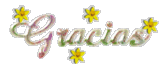 Amigo! Muy interesante! Pero te aclaro que no entendí ni jota, deberé leerlo un millón de veces, porque soy una verdadera borrica para estos menesteres. No querés que te cocine algo a cambio?
Amigo! Muy interesante! Pero te aclaro que no entendí ni jota, deberé leerlo un millón de veces, porque soy una verdadera borrica para estos menesteres. No querés que te cocine algo a cambio?O que te comente el último cuento que escribí en este finde de lluvia?
Te aclaro que la informática no es mi fuerte, estoy aquí de pura casualidad, como el burro que tocó la flauta!
Pero te agradezco profundamente el trabajo que te haz tomado, que seguramente gente más preparada que yo sabrá valorar y aprovechar!
Te pongo reputación y te mando un beso grande!
Ey Caminante, mientras te ponía reputación en la cantidad de cosas que publicaste, hay un montón de cosas que me vinieron SUPER BIEN!
Gracias otra vez!
Gracias otra vez!
Guardalo en Favorites
Te gustaria tener los mas relevantes periodicos del mundo al alcance solo de un clic de tu mouse????Seguro que si.!!!!
http://kiosko.net/
Te gustaria tener los mas relevantes periodicos del mundo al alcance solo de un clic de tu mouse????Seguro que si.!!!!
http://kiosko.net/
SYSTEM RESTORE
Nuestra computadora, no importa su modelo, marca, antiguedad, capacidad, etc, es capaz de cumplir con todos nuestros requerimientos en cuanto a este Sistema se refiere.
Para que sirve System Restore (Systema de Restauracion) ??
Haz borrado un archivo muy importante de Cualqiera de los sistemas internos, has borrado un programa de interes, fotos, por haber configurado mal o erroneamente un dispositivo de registro de Windows, o de Microsoft, para eso esta este Sistema.
Veamos paso a paso como llegamos a el y hacemos de su servicio nuestro aliado mas seguro.
Sigamos esta secuencia o cadena :
START (Inicio)----ALL PROGRAMS ( Todos los Programas)----Accesories ( Accesorios)----System Tools(Sistema de Herramientas)---System Restore (Sistema de Restauracion), le damos click izquierdo y nos saldra esta ventana:
En esta ventana nos advierte de cometer un error que bien puede ser irremediable de no conocer lo que deseamos hacer, contentos le damos NEXT y por supuesto nos saldra una nueva ventana,....
Tenemos delante el mes en curso y en negrita distintos dias que nuestra propia computadora ha hecho un " punto de restauracion" Restore Point, digamos que el error lo cometimos el dia 10 de este mes, hacemos click izquierdo sobre la fecha elegida y le damos NEXT, Logicamente nos viene otra ventana, pidiendonos comprobar lo que hasta el momento hemos decidido hacer, es esta
Leemos la adventencia y complacidos le damos NEXT de nuevo, ahora el equipo, por si mismo hara un Reestary comenzara con una nueva pantalla ha cumplir con nuestra orden, en dependencia de cuantos mas dias allas "atrasado" por decirlo en lenguaje comun, tu computadora, asi sera el tiempo que emplearaen hacer el RESTORE POINT, al final y por si misma volvera a tu imagen de siempre en tu Desktop, teniendo que darle solamente OKa un ultimo aviso de haber terminado de cumplir con tu orden..
GRACIAS .
CaminanteAndariego

Nuestra computadora, no importa su modelo, marca, antiguedad, capacidad, etc, es capaz de cumplir con todos nuestros requerimientos en cuanto a este Sistema se refiere.
Para que sirve System Restore (Systema de Restauracion) ??
Haz borrado un archivo muy importante de Cualqiera de los sistemas internos, has borrado un programa de interes, fotos, por haber configurado mal o erroneamente un dispositivo de registro de Windows, o de Microsoft, para eso esta este Sistema.
Veamos paso a paso como llegamos a el y hacemos de su servicio nuestro aliado mas seguro.
Sigamos esta secuencia o cadena :
START (Inicio)----ALL PROGRAMS ( Todos los Programas)----Accesories ( Accesorios)----System Tools(Sistema de Herramientas)---System Restore (Sistema de Restauracion), le damos click izquierdo y nos saldra esta ventana:
En esta ventana nos advierte de cometer un error que bien puede ser irremediable de no conocer lo que deseamos hacer, contentos le damos NEXT y por supuesto nos saldra una nueva ventana,....
Tenemos delante el mes en curso y en negrita distintos dias que nuestra propia computadora ha hecho un " punto de restauracion" Restore Point, digamos que el error lo cometimos el dia 10 de este mes, hacemos click izquierdo sobre la fecha elegida y le damos NEXT, Logicamente nos viene otra ventana, pidiendonos comprobar lo que hasta el momento hemos decidido hacer, es esta
Leemos la adventencia y complacidos le damos NEXT de nuevo, ahora el equipo, por si mismo hara un Reestary comenzara con una nueva pantalla ha cumplir con nuestra orden, en dependencia de cuantos mas dias allas "atrasado" por decirlo en lenguaje comun, tu computadora, asi sera el tiempo que emplearaen hacer el RESTORE POINT, al final y por si misma volvera a tu imagen de siempre en tu Desktop, teniendo que darle solamente OKa un ultimo aviso de haber terminado de cumplir con tu orden..
GRACIAS .
CaminanteAndariego

Página 1 de 2. • 1, 2 
 Temas similares
Temas similares» V I A J E A M A R R U E C O S (ABRIL 1993) (XIII) Así y en el centro de este campamento, han preparado un espacio al aire libre y debidamente alfombrado; dicho espacio es de forma cuadrada y a su alrededor han instalado las sillas ya descritas y en
» La inflamación ayuda a curar heridas
» Pese al pedido de Darín, el Gobierno ayuda a construir una usina de carbón
» FE Y ESPERANZA EN LO QUE SE CREE UTOPÍA He escrito en varias ocasiones sobre lo que ya debieran ser los verdaderos ejércitos de paz y ayuda (están en “Artículos” en mi Web); a continuación copio un trozo de debate en foros Internet en los que
» VIAJE A ALEMANIA: JULIO 1977 (2) … y la ayuda norteamericana , “visto el panorama internacional del momento”, fue suficiente para que de nuevo renaciese pujante la industriosa Alemania y su maltrecho pueblo, los que recobraron y a muy buena velocidad, el
» La inflamación ayuda a curar heridas
» Pese al pedido de Darín, el Gobierno ayuda a construir una usina de carbón
» FE Y ESPERANZA EN LO QUE SE CREE UTOPÍA He escrito en varias ocasiones sobre lo que ya debieran ser los verdaderos ejércitos de paz y ayuda (están en “Artículos” en mi Web); a continuación copio un trozo de debate en foros Internet en los que
» VIAJE A ALEMANIA: JULIO 1977 (2) … y la ayuda norteamericana , “visto el panorama internacional del momento”, fue suficiente para que de nuevo renaciese pujante la industriosa Alemania y su maltrecho pueblo, los que recobraron y a muy buena velocidad, el
Permisos de este foro:
No puedes responder a temas en este foro.



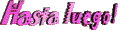
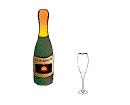 Brindo por tu idea! Muy bueno!
Brindo por tu idea! Muy bueno! a ponerse las pilas!!!
a ponerse las pilas!!!



» Pensamientos y reflexiones 350 España América y lo que dieron al mundo: Conviene a todos (menos a los canallas que siempre hubo y que sigue habiéndolos) el “desmenuzar bien”; la verdadera historia y lo que de verdad, dieron los españoles a América (toda)
» ¿Qué somos, de dónde venimos y dónde vamos? Es el insondable misterio, junto con el de la, “existencia de Dios o Ser Supremo”, que se nos dice Creador de todo, lo que el “hombre o mono humano”, no puede crear; el que a lo sumo, transforma “ese producto
» El delirio de las masas por “sus dioses” Se considera a la república de Roma, luego tras siglos de serlo pasó a imperio… como “el pilar” civilizatorio de todo cuanto después de desaparecido todo ello, quedó en éste planeta, puesto que nadie ha superado
» Seguimos visitando el Vaticano El tiempo va transcurriendo velozmente y por fin y mediante unos pasadizos y escalera bastante estrechos (por los que una instalación de megafonía, se nos van dando instrucciones de silencio y buen comportamient
» Libros y bibliotecas: su quema y destrucción El libro, yo entiendo que empezó, cuando aquellos “primeros monos” y después de saciar sus “muchas hambres físicas, llenas sus barrigas y guarecidos sus cuerpos en sus cavernas”, empezaron a conformar un cere
» Revientan al Estado no saben gobernar Esa es la cruda realidad; y la base de todo el empobrecimiento que nos han echado encima, una plaga de políticos, que sin inteligencia y menos, saber de la política auténtica; que para el que no lo sepa, es sencillam
» Pensamientos y reflexiones 349 El cáncer catalán y “los otros” de España: Uno de los más destacados e independientes escritores españoles, lo calificó, nada menos que en 1907, “como la lepra catalana”; fue Vicente Blasco Ibáñez; más abajo doy más datos y
» Enseñar a vivir: Fundamental en la vida Mientras escribo, recuerdo un contundente y profundo “chiste”, publicado en aquella magnífica revista que fue, “la Codorniz” (1); y la que supo vivir y “fustigar al régimen de Franco, de forma notable”; fue un chi
» Un magnífico libro El libro es uno de los mejores alimentos para el alma; si bien y como ocurre con los que por la boca entran en el cuerpo; unos agradan, otros no; y la mayoría ya nos son indiferentes por lo repetitivos. El libro es diferente y por cua
» Tener más trampas que una película de chinos Mi titular de hoy, viene por un dicho que en mi tierra es popular, cuando se sabe que alguien tiene más deudas (trampas en nuestro argot) de las que puede soportar; y por ello anda, “trampeando”, mientras le
» Sociedad indefensa, acobardada, con miedos Los gobiernos de que nos habla la historia, en todos los tiempos, han gobernado de forma que se les tema, más que se les quiera; por ello han sido y siguen siendo, gobiernos sostenidos por grupos “afines” y nun
» Hispania tras la caída de Roma I (Ensayo histórico) La provincia romana que se denominó “La Bética”; posiblemente fue la más desarrollada y romanizada de todo aquel Imperio, puesto que la Península Ibérica fue dividida en tres provincias; si bien ello
» Maestros, lacayos adoctrinados y tiranos Después de la palabra madre y tras la de padre, para mí viene la palabra MAESTRO, que muchas veces es incluso superior a la de padre; puesto que lo que llegamos a ser en la vida, siempre o casi siempre, nos vien
» La vida merece ser vivida… suicidios no Vengo diciendo hace bastantes años, “que nos están empobreciendo , que nos están llevando muy deprisa hacia ninguna parte”; y tristemente, “mis observaciones anticipando muchas de las cosas que después han pasado
» Políticos: “Como las termitas o la carcoma” Empleo estos “símil” para calificarlos y “sálvese el que pueda”; pero hoy y desde, “el señor de la Moncloa y muchísimos más”; emplean España, como esos insectos emplean la madera allí donde pueden invadirla; y
» Servir o servirse de la patria Que la política, que debiera ser uno de los máximos honores del habilitante de cualquier territorio para de verdad ayudar a su país y habitantes del mismo, a prosperar a vivir mejor, en paz y concordia y en verdadero progr
» Armamento para matar y destruir o para chatarra De nuevo se nos quiere mentalizar que el armamento es crucial o primordial para que el hombre esté seguro y avance o progrese; pero la realidad es que el armamento es el mayor negocio de esta mier** de mun
» La masificación o el hombre peor que los animales ¿Qué ha ocurrido y qué sigue ocurriendo? El “mono humano” se ha convertido en masa; pareciera como si es que tiene miedo a la comunicación, a la verdadera comunicación, que sólo se logra con pocos interv
» Pensamientos y reflexiones 348 Las muchas guerras civiles en España: Cuando se hable de España, hay que decir primero, que es la tercera nación que como tal se conforma en el mundo de la civilización occidental y en el planeta; antes sólo hay dos y much
» DISCURSO A LA SABIDURÍA (Reflexiones sobre la evolución y reencarnación) Agradezco a Séneca, lo que a continuación escribiré; puesto que leído múltiples veces, su libro, “De la brevedad de la Vida”; junto a los de otros estoicos; me incita a
» Prohibir, prohibir, prohibir… y meter miedo Ese y en el general “planetario”, es el sistema de gobernar, los que no sabiéndolo hacer de otra forma, siempre, “emplearon y siguen empleando “el látigo del poder y la fuerza”, para sojuzgar a los que dominan
» El turismo dejó de serlo: Hoy es otra “cosa” “La mucha gente no es buena ni pá la guerra”. Lo decía mi inolvidable abuela materna, de la que tanto aprendí de “la vida”; gracias abuela. Y es así, y lo demuestran “las grandes manadas en
» T R A N Q U I L I D A D Hoy, cuando escribo, continuo en esa tranquilidad adquirida ya hace bastantes años; es el día uno de agosto y el próximo trece, cumpliré “mis ochenta y cuatro años”, vividos (o eso creo) en este miserable planeta; y digo lo de
» “Herencias, heredades y herederos” De mis muchas lecturas, quizá demasiadas, puede que lo más contundente que ahora recuerdo, de un pensamiento, escrito por “un destacado mono humano contemporáneo mío y español”, es el siguiente… “Yo soy yo y mis circun
» Pensamientos y reflexiones 347 Tres niñas asesinadas… ¿Y?: Surgen estos hechos horrorosos, que pese a lo que “la demagogia” montada sobre ellos; se van sucediendo “año a año”; con una repetición de hechos, nunca iguales, si bien son similares; y que augu
» Un robo o asalto impune en España: “el del ocupa” Primero veamos oficialmente lo que significan las palabras según “la más alta autoridad en nuestro riquísimo idioma ESPAÑOL”: Robo, lo aclara así: “Delito que se comete apoderándose con ánimo de lucro de
» Cataluña-Vascongadas: “Todo se compra con dinero” Lo dejó para la Historia uno de los grandes, “compradores o sobornadores”, del pasado siglo; se llamó Aristóteles-Sócrates Onassis y fue en su tiempo, “el más rico del mundo”; imaginemos cómo llegó a serl
» 50 años cumple aquel hotel Pude escribir un voluminoso libro de relatos o novela humana; puesto que mi más “notable” aventura material, fue pensar en construir un nuevo hotel, pensando en usarlo como “colchón” de mi retiro, de una vida tan agitada y lib
» Incendios y otros: ¿Pero es necesaria su presencia allí? La parafernalia que montan “los jefes”, para hacer ver que en realidad les preocupan enormemente, lo que en realidad, a mi entender, les preocupa menos o nada; simplemente que tienen que teatraliza